تغییر فونت و ایموجی گوشی شیائومی به ایفون

اکثر ما این موضوع را قبول داریم که کارکردن با گوشیهای اندرویدی و خصوصا گوشیهای شیائومی در ایران سادهتر و تا حدودی بهتر است و شما محدودیتهای که گوشیهای آیفون دارند را در آنها مشاهده نخواهید کرد. اما بر سر این موضوع که ایموجیهای آیفون قشنگتر از ایموجی اندروید هستند نیز به توافق رسیدهایم.
به غیر از ایموجی، فونت گوشیهای آیفون نیز زیبا هستند هرچند فونت اصلی گوشی شیائومی به خودی خود زیبا است. اما در هر صورت برخی از افراد ترجیح میدهد فونت آیفون را بر روی گوشی خود مشاهده کنند. به همین جهت، در این مطلب از کالاتیک میخواهیم به نحوه دریافت ایموجیهای آیفون برای گوشی شیائومی و تغییر فونت شیائومی به ایفون بپردازیم.
تغییر ایموجی شیائومی به آیفون بدون برنامه
احتمالا برای شما سوال پیش آمده که آیا تبدیل ایموجی شیائومی به ایفون بدون استفاده از برنامه خاصی امکانات خاصی امکانپذیر است یا خیر.
در پاسخ باید بگوییم بله! اگر مدت مدیدی است که از گوشیهای شیائومی استفاده میکنید احتمالا از ریجن و نحوه کارکرد آن خبر دارید. هر ریجن، قابلیتها و ویژگیهای متفاوتی را به کاربر ارائه میدهند و دانستن بهترین ریجن برای گوشی های شیائومی را مهم میسازد. یکی از این قابلیتها امکان دریافت ایموجی آیفون است و تغییر ریجن را به یکی از راحتترین روشهای دریافت ایموجی ایفون برای شیائومی تبدیل میکند.
.webp)
برای تبدیل ایموجی شیائومی به ایفون، باید ریجن گوشی شما بر روی هند قرار بگیرد. زیرا این ریجن، تنها منطقهای است که ایموجیهای iOS را در دسترس کاربران قرار میدهد. برای انجام اینکار از مسیر زیر پیروی کنید.
- وارد تنظیمات شوید.
- صفحه را کمی اسکرول کنید و روی گزینه Additional settings ضربه بزنید.
- گزینه Regions را مشاهده کنید.
- اگر ریجن شما بر روی هند (India) نبود، روی گزینه Regions ضربه بزنید.
- در مرحله بعدی لیستی از کشورها و مناطق مختلف باز میشود.
- گزینه هند را پیدا کرده و در صورت موفق نبودن میتوانید در نوار جست و جو India را تایپ کنید.
- روی ریجن هند ضربه بزنید و صبر کنید تا گوشی ری استارت شده و ریجن آن تغییر یابد.
.webp)
پس از انجام مراحل فوق، ریجن گوشی شما به هند تغییر داده خواهد شد. سپس برای تغییر ایموجی شیائومی به آیفون باید مراحل زیر را انجام دهید.
- وارد تنظیمات تلفن همراه خود شوید.
- گزینه Themes را انتخاب کنید.
- در این بخش باید روی گزینه Fonts ضربه بزنید.
- در این بخش نوار جست و جویی را مشاهده خواهید کرد.
- در نوار گزینههای ixos 16 unof، ios moji یا ios emoji را تایپ کنید.
- پس از جست و جو تم مورد نظر را پیدا کرده و بر روی Apply کلیک کنید.
- صبر کنید تا تم مورد نظر برای شما فعال شود آن وقت مشاهده خواهید کرد که ایموجیهای گوشی شما مانند ایموجیهای گوشی آیفون شده است.
توجه داشته باشید اگر ریجن اصلی گوشی شما هند نبود، شما میتوانید پس از نصب و دریافت ایموجیهای مورد نظر، ریجن اصلی گوشی خود را بازگردانید و این تغییر منطقه فقط برای دریافت و دانلود ایموجیها ضروری است.
تغییر فونت شیائومی به آیفون
اگر میخواهید فونتهای گوشی شما مانند فونت آیفون شود، مسیر سختی در راه ندارید. تنها کافی است مانند روش تغییر ایموجی شیائومی به آیفون، ریجن گوشی خود را بر روی هند قرار دهید و پس از ورود به Fonts در بخش Themes، در نوار جست و جو کلمه ios را تایپ کنید. پس از تایپ این کلمه لیستی از فونتهای آیفون به شما نمایش داده خواهد شد. فونت مورد نظر خود را انتخاب کرده و آن را نصب کنید.
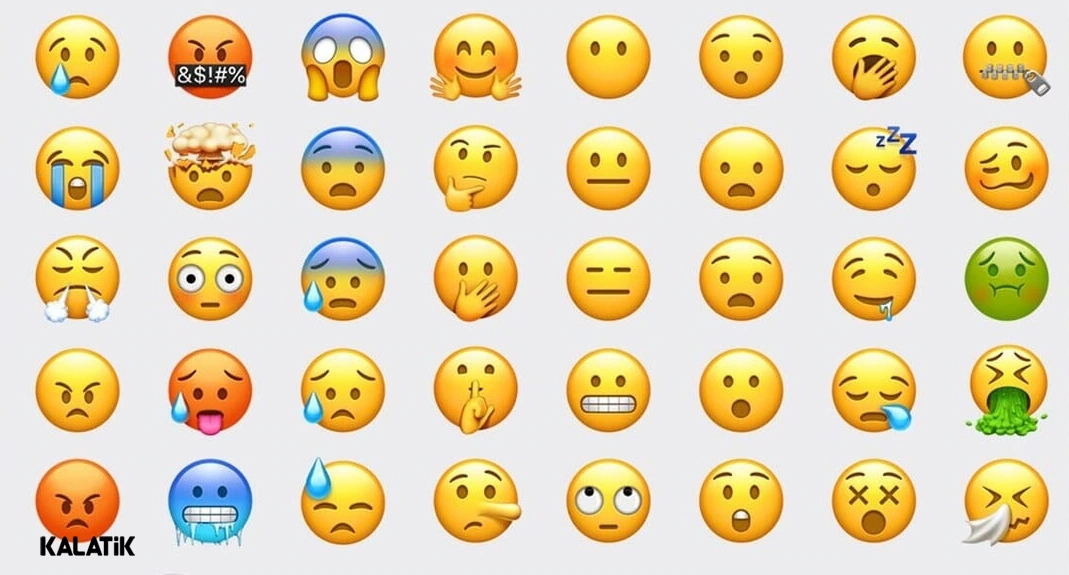
تغییر فونت و ایموجی شیائومی به آیفون با استفاده از برنامه
شاید برای شما این سوال پیش بیاید که اگر نخواهیم ریجن گوشی خود را تغییر دهیم و بدون دردسرهای تغییر چگونه ایموجی شیائومی را ایفون کنیم! پاسخ این سوال ساده است؛ شما با استفاده از برنامههای جانبی میتوانید ایموجی یا حتی فونت گوشی شیائومی خود را به آیفون تبدیل کنید. در ادامه به معرفی برخی از این برنامهها میپردازیم.
این مطلب را هم بخوانید:
بررسی گوشی ردمی نوت 14 پرو پلاس شیائومی
تبدیل ایموجی شیائومی به ایفون با zfont 3 + تغییر فونت
یکی از معروفترین و قدیمیترین برنامههایی که در جهت دریافت ایموجی ایفون برای شیائومی وجود دارد، برنامه zfont است. این برنامه جدای از شیائومی در تغییر فونت گوشی سامسونگ نیز تاثیر گذار است.
.webp)
جدای از کاربردی بودن این برنامه، کار کردن با آن بسیار ساده است. فقط کافی است از مراحل زیر پیروی کنید.
- برای تبدیل ایموجی شیائومی به ایفون با zfont، به گوگل پلی بروید و برنامه zFont 3 - Emoji & Font Changer را نصب کنید.
- پس از نصب، آن را اجرا کنید.
- در صفحه اصلی، بر روی گزینه ایموجی (Emoji) ضربه بزنید.
- در این قسمت نیز لیستی از ایموجیها برای شما نمایش داده خواهد شد.
- در لیستی که پیش رویتان قرار دارد، گزینه iOS را پیدا کرده و آن را انتخاب کنید.
- بعد از اینکه ایموجی iOS یا همان ایموجی آیفون را انتخاب کردید، برنامه بهطور خودکار به شما راهنماییهای لازم جهت ادامه را نشان خواهد داد.
- پس از آن گزینه Set را انتخاب کرده و نوع گوشی خود را تایید کنید.
- پس از انجام مراحل، وارد Setting اصلی گوشی خود شوید.
- پس از آن روی گزینه Themes ضربه بزنید.
- به بخش Fonts بروید.
- در این قسمت فونتی که جهت تبدیل ایموجی شیائومی به ایفون با zfont، تغییر داده شده است انتخاب کرده و نصب کنید.
- در آخر نیز گوشی خود را ریستارت کنید تا تغییرات به صورت نهایی و دائمی برای شما اعمال شوند.
همانطور که در بالاتر نیز عنوان شد از این برنامه تحت عنوان برنامه تغییر فونت شیائومی به آیفون نیز استفاده میشود.
برنامه iFont Full برای تغییر فونت شیائومی
یکی دیگر از برنامههای معروفی که از آن میتوانید در راستای تغییر فونت گوشی شیائومی خود استفاده کنید، برنامه iFont است. تعداد فونتها و ایموجیهای موجود در برنامه iFont بسیار زیاد است و خود برنامه قدمتی طولانی دارد و کاملا تایید شده است.
.webp)
شما در این برنامه علاوه بر انتخاب فونت آیفون یا هر فونت مورد علاقه دیگری که میخواهید، میتوانید اندازه فونت را تغییر دهید. همچنین اگر از فونت جدید راضی نبودید به راحتی میتوانید فونت اصلی گوشی را بازگردانید و به طور کلی میتوانید قبل از تنظیم فونت جدید یک پیش نمایش از آن ببینید و اگر مورد پسندتان بود فونت جدید را نصب کنید.
تنها نکتهای که در خصوص استفاده از این برنامه باید بدانید این است که، در برنامه iFont(Expert of Fonts) Full به دسترسی روت برای تغییر فونت دستگاه نیاز است.
برنامه FontFix - Change Fonts
برنامه دیگری که جهت تغییر فونتهای گوشی شیائومی شما به آیفون معرفی میکنیم، برنامه FontFix - Change Fonts است. این برنامه جدای از فونت آیفون از 4300 فونت جذاب دیگر نیز پشتیبانی میکند و برخلاف برنامه iFont نیازی به روت کردن دستگاه ندارد و گوشی را به خطر نمیاندازد.
.webp)
یکی از نکات مثبت برنامه این است که شما به وسیله آن می توانید هر فونتی را که از اینترنت نیز دانلود کردهاید را بر روی گوشی تلفن همراه خود نصب کنید. همچنین در این برنامه تغییر فونت شیائومی به آیفون قبل از نصب فونت بر روی گوشی نیز میتوانید یک پیش نمایش از آن را مشاهده کنید.
این مطلب را هم بخوانید:
چگونه گوشی شیائومی را آپدیت کنیم؟
تغییر ایموجی شیائومی به ایفون در اینستاگرام
یکی از مشکلاتی که کاربران با آن مواجه هستند، اعمال نشدن فونت و تغییر ایموجی در اینستاگرام است. یا شاید با خودتان بگویید فونت و ایموجیهای آیفون را تنها برای استوری اینستاگرام نیاز داریم و لزومی نمیبینیم که به خاطر آن بخواهیم فونت کل گوشی را تغییر دهیم.
اگر روشهای گفته شده را انجام دادهاید و فونت جدید برای اینستاگرام شما اعمال نشده است یا فقط میخواهید فونت گوشی در اینستاگرام تغییر کند بهتر است کیبورد جدیدی نصب کنید. در زیر لیستی از کیبوردهایی که برای تغییر ایموجی شیائومی به ایفون در اینستاگرام کاربرد دارند و در جهت تغییر فونت اینستاگرام میتوانید از آنها استفاده کنید را برای شما آوردهایم.
- کیبورد Kika Keyboard-Emoji Keyboard
- کیبورد Facemoji AI Emoji Keyboard
- کیبورد iOS Emojis For Android
- کیبورد دیگر iOS Emojis for android
- کیبورد iPhone Keyboard iOS Emojis
- برنامه تغییر فونت شیائومی به آیفون Green Apple Keyboard
- برنامه iOS Emojis For Story
- برنامه دوم iOS Emojis For Story
- برنامه سوم iOS Emojis For Story
- برنامه iPhone Keyboard - iOS Emoji
.webp)
سخن آخر
در این مقاله به روشهای تغییر فونت شیائومی به ایفون و اینکه چگونه ایموجی شیائومی را ایفون کنیم پرداختیم. امیدواریم به راحتی بتوانید از این روشها استفاده کنید و مطلوبترین نتیجه را به دست بیاورید. سوالات و نظرات خود را با ما در میان بگذارید.
پرسشهای متداول
چگونه ایموجی شیائومی را ایفون کنیم؟
با استفاده از تبدیل ایموجی شیائومی به ایفون با zfont، تغییر ریجن به هند و دریافت تم مخصوص و استفاده از کیبوردهای مخصوص میتوانید این کار را انجام دهید.
تغییر ایموجی شیائومی به ایفون در اینستاگرام چگونه است؟
برای تغییر ایموجی شیائومی به ایفون در اینستاگرام تنها کافی است یک کیبورد که دارای ایموجیهای آیفون است را نصب کنید.
آیا دریافت ایموجی ایفون برای شیائومی امکان پذیر است؟
بله با استفاده از روشهای گفته شده در این مقاله میتوانید از ایموجی ایفون برای شیائومی بهرهمند شوید.
به این مطلب امتیاز دهید!
 |
مطالب مرتبط |
 |
مطالب پیشنهادی |

 زهرا طریقتی ثانی
زهرا طریقتی ثانی 

























